W ramach aktywacji w systemie Windows 8.1 funkcji Hyper-V prócz samej platformy hiperwizora domyślnie instalowane są również narzędzia do zarządzania funkcją Hyper-V za pomocą graficznego interfejsu użytkownika. Jednym z tych narzędzi jest konsola Menedżera funkcji Hyper-V, która pozwala nam zarządzać dostępnymi na hoście lokalnym lub zdalnym maszynami wirtualnymi wraz z dedykowanymi im zasobami. Uruchamiając to narzędzie nie trudno dojść do wniosku, że jest ono jedynie zwykłą przystawką do konsoli zarządzania Microsoft Management Console (MMC). I faktycznie - menedżer ten, jak przystało na prawdziwą przystawkę MMC, wywołać możemy uruchamiając wprost dedykowany mu plik konsoli virtmgmt.msc, który to z resztą stanowi argument dla konsoli MMC w pozycji elementu docelowego w uruchamiającym go skrócie czy kafelku.
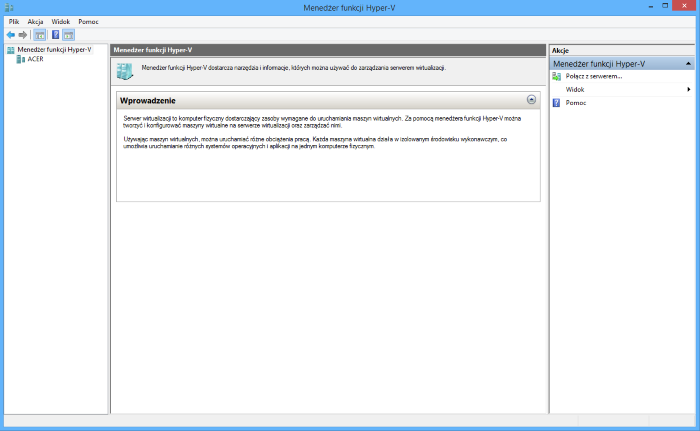
Ze względu na powyższe, okno Menedżera funkcji Hyper-V składa się z trzech standardowych paneli, którymi kolejno są panel drzewa konsoli, panel obszaru głównego oraz wyświetlane domyślnie okienko akcji. Korzystając z opcji Dostosuj... menu Widok organizację konsoli możemy sobie w prosty sposób zmodyfikować, wyświetlając lub ukrywając wiele podstawowych i dodatkowych elementów interfejsu, które pomogą nam szybko zidentyfikować aktualnie zarządzany host oraz interesującą nas maszynę wirtualną.
Drzewo konsoli
Jako że Menedżer funkcji Hyper-V umożliwia nam zarządzanie więcej niż jednym hostem wirtualizacji na raz, drzewo konsoli pozwala na wybór konkretnego hosta, którego zasobami chcemy aktualnie zarządzać. Domyślnie konsola skupia się na hoście lokalnym, przy czym po kliknięciu prawym przyciskiem głównego elementu hierarchii drzewa (pozycja Menedżer funkcji Hyper-V) i wybraniu opcji Połącz z serwerem... możemy wykorzystać tę konsolę do zarządzania hostem zdalnym, takim jak Windows Server z zainstalowaną rolą Hyper-V. Z kolei pod dedykowanym poszczególnym hostom menu kontekstowym znajdziemy powtórzony zbiór akcji, które w całości dostępne są również z poziomu menu Akcja oraz w panelu Akcje.
Panel Akcje
Po wskazaniu w głównej części konsoli konkretnej maszyny wirtualnej w panelu tym otrzymujemy dostęp do akcji umożliwiających nam skuteczne zarządzanie daną maszyną. Korzystając z nich możemy w prosty sposób daną maszynę uruchomić lub zatrzymać, usunąć ją lub eksportować, a także zmienić jej nazwę lub też ją przenieść. Najważniejsze są tu jednak akcje Punkt kontrolny, Ustawienia... oraz Połącz, które odpowiednio tworzą nowy punkt kontrolny (migawkę) maszyny stanowiący zapis jej bieżącego stanu, umożliwiają szczegółową modyfikację jej konfiguracji oraz pozwalają zrealizować połączenie z maszyną wirtualną na zasadzie zbliżonej do połączenia z pulpitem zdalnym.
W górnej części tego panelu widnieje nieustannie szereg akcji globalnych, które mają zastosowanie do samego hosta wirtualizacji, nie zaś do poszczególnych maszyn wirtualnych. W ramach akcji globalnych możemy tworzyć zupełnie nowe maszyny, definiować lub konfigurować dla nich zasoby w postaci dysków, przełączników lub sieci wirtualnych, importować wyeksportowane uprzednio maszyny, modyfikować ustawienia globalne hosta Hyper-V, czy też wstrzymywać/wznawiać usługę zarządzania maszynami wirtualnymi na danym komputerze.
Warto zwrócić uwagę, że wszystkie dostępne w ramach tego panelu akcje - zarówno globalne, jak i dedykowane maszynom wirtualnym - dostępne są również z poziomu menu głównego lub kontekstowego, dzięki czemu możemy bez przeszkód sobie ten panel wyłączyć i zaoszczędzić w ten sposób odrobinę miejsca w oknie konsoli Menedżera.
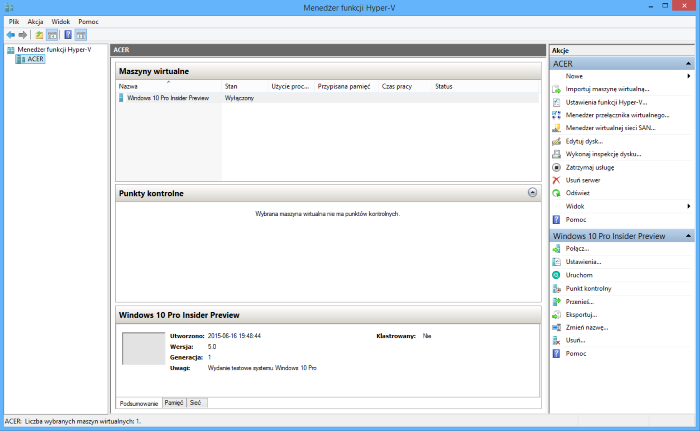
Obszar główny
Po wskazaniu konkretnego hosta wirtualizacji w drzewie konsoli środkowa część okna konsoli Menedżera zostanie wypełniona listą dostępnych na nim maszyn wirtualnych. Dla maszyn tych widoczne będą takie informacje jak nazwa, stan, użycie procesora, przypisana pamięć, czas pracy oraz ich bieżący status. Zaznaczając każdą z nich otrzymamy dodatkowo informacje na temat utworzonych dla nich punktów kontrolnych (środkowa część panelu) oraz szczegółowy opis danej maszyny, z podziałem na jej Podsumowanie, Pamięć oraz Sieć (dolna część panelu). Z kolei panel Akcji wzbogaci się o wspomniane już akcje umożliwiające zarządzanie i konfigurowanie danej maszyny wirtualnej.
W ramach kolejnych artykułów dotyczących wirtualizacji w klienckich systemach Windows poszczególne akcje Menedżera funkcji Hyper-V omówimy sobie bardziej szczegółowo, wliczając w to proces tworzenia i konfiguracji maszyn, przełączników, sieci i dysków wirtualnych oraz modyfikowanie globalnych ustawień hosta Hyper-V.

